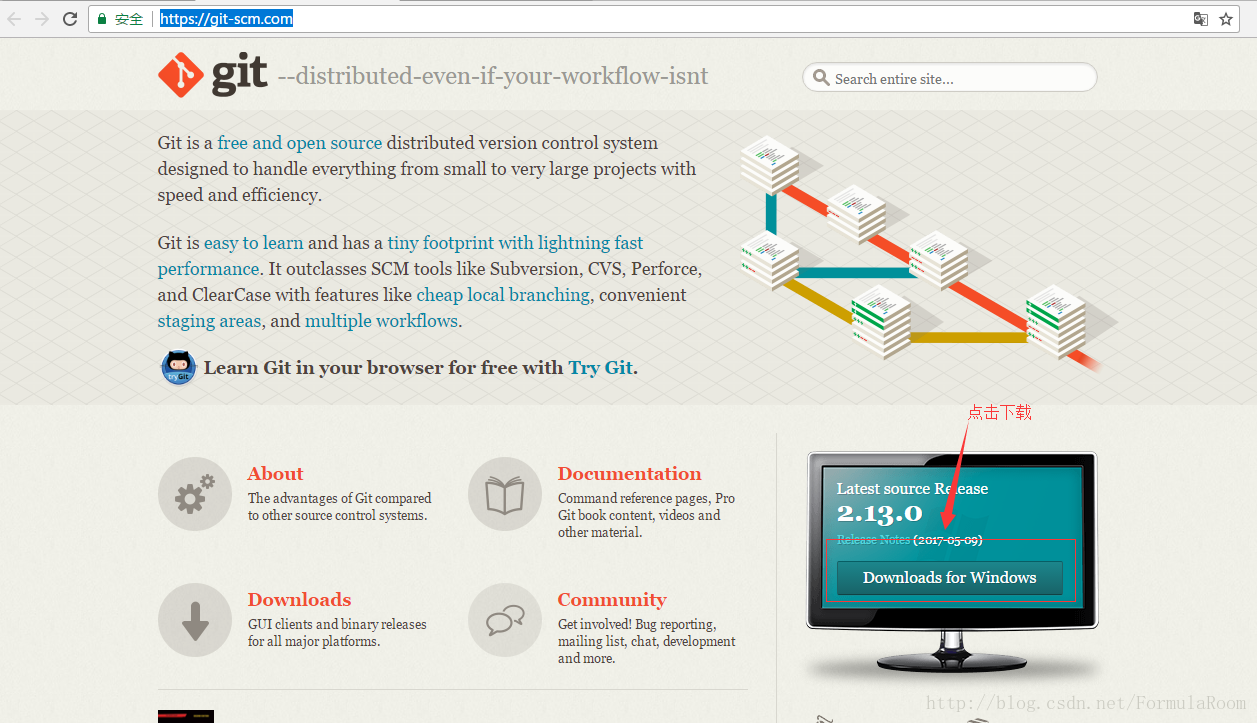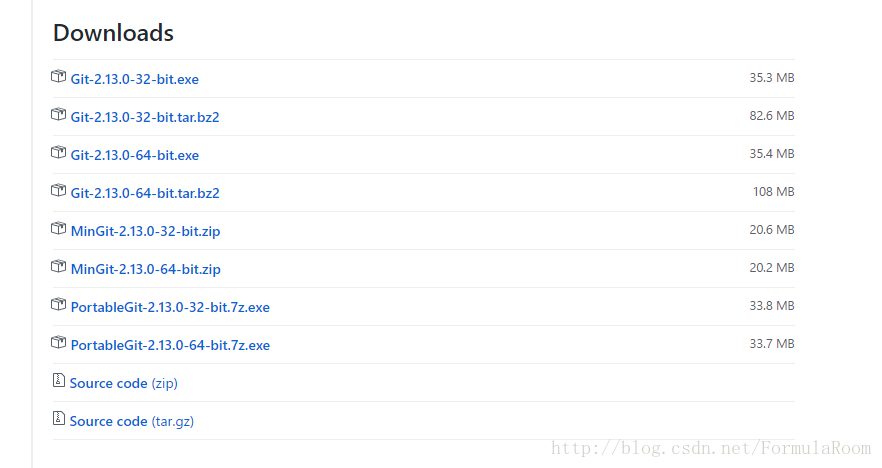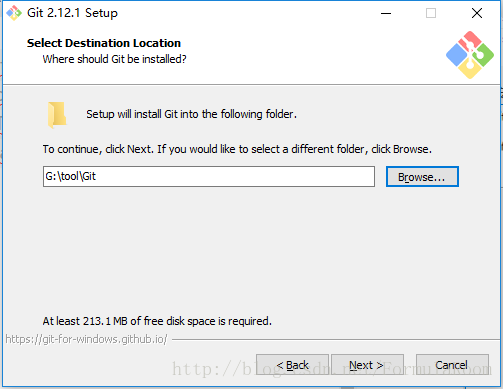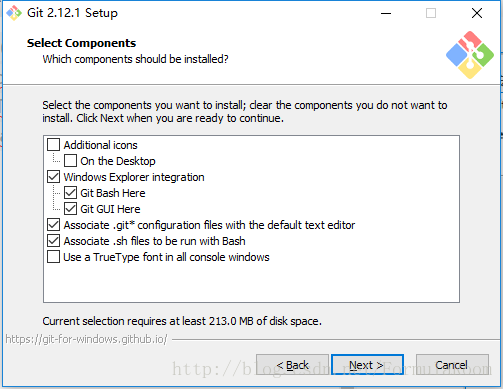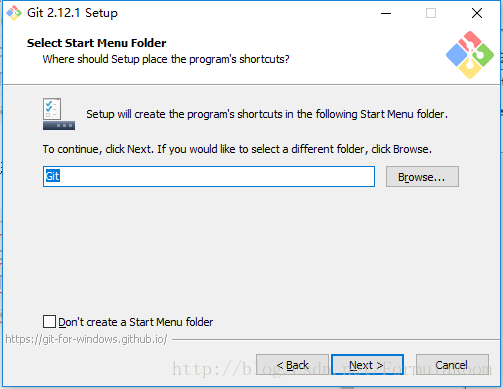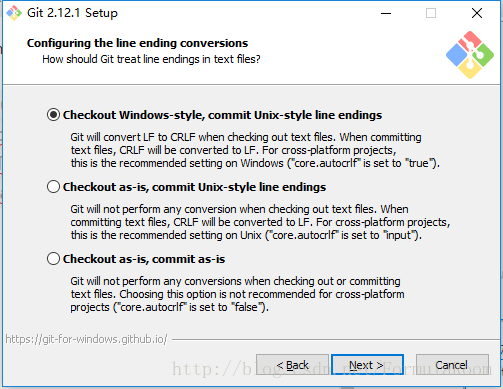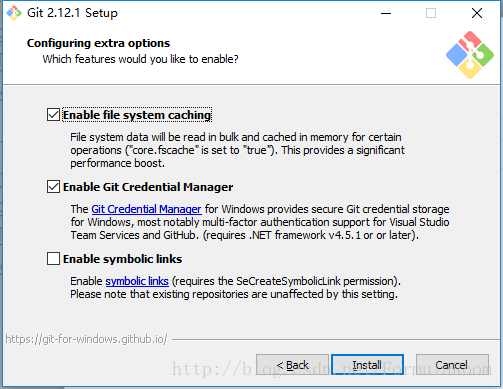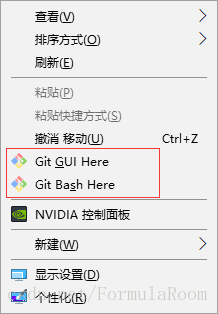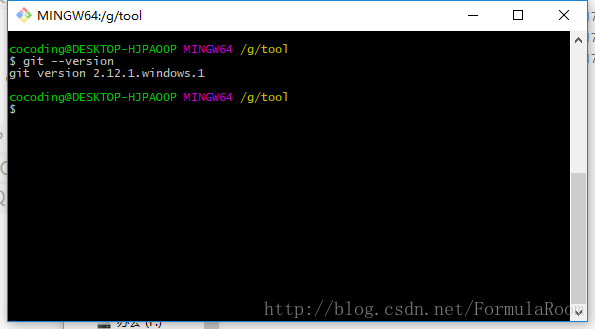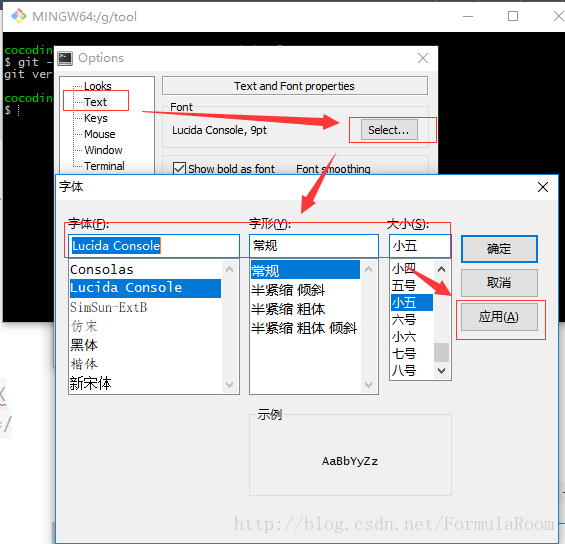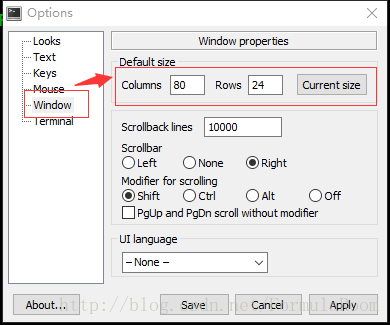Git是一个开源的分布式版本控制系统,用于敏捷高效地处理任何或小或大的项目。越来越多的公司和团队使用Git进行项目开发,安装是使用的第一步,本文化详细介绍了Git的安装过程。
1. Git的安装(for window10):
进入Git官网下载安装文件:
或进入官方GitHub主页下载安装文件:
通过官方途径下载能否下载成功和当前网络环境相关,建议通过搜索从百度软件中心或云盘中下载安装文件。
双击安装文件,点击next开始进行安装:
选择安装目录后点击next:
保持默认勾选项即可,如果想要在桌面上添加快捷方式需要勾选第一项,点击next继续安装:
这一项是设置开始菜单中快捷方式的目录名称,直接点击next即可:
默认为第二项,保持默认即可,这样在window命令行cmd中也可以使用git,更加方便,点击next:
保持默认选项即可,点击next:
这一步是配置行结束标记,保持默认即可,点击next:
后面两步都保持默认配置即可,最后点击install进行安装:
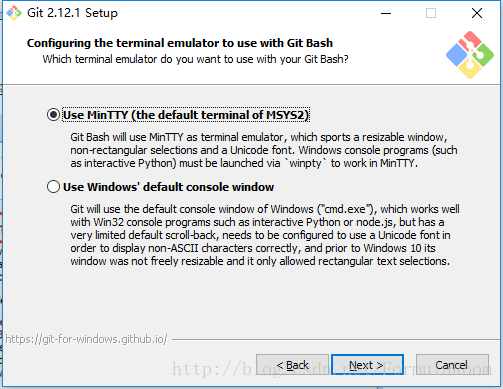
点击finish安装完成:
安装完成后,点击鼠标右键会出现Git GUI Here和Git Bash Here两个菜单项,分别对应图形界面和命令行界面:
点击Git Bash Here,在出现的命令行窗口中输入git --version查看git版本信息,若显示正常则Git安装成功。
2. Git 命令行窗口样式修改:
点击右键->Git Bash Here会出现Git的命令行窗口,但窗口大小及字体都较小,因此经常会对窗口样式进行修改,修改方法如下:
在命令行窗口中点击右键->options会出现配置窗口。
修改字体大小:
点击text->select,在弹出的字体配置窗口中根据自己的需要进行配置:
修改命令行窗口大小:
点击window,修改Default Size中的Columns和Rows的值,也可以直接通过拖动命令行窗口,将其调整到一个合适的大小之后,点击Current Size,会自动将Columns和Rows的值设为当前窗口的大小对应值:
现在可以开始Git的使用啦^_^
交流QQ群:255489119